
Nikmati permainan ini tetapi tidak menemui sebarang bunyi dalam Battlefield 4? Jika semuanya berfungsi dengan baik dan ini hanya berlaku kepada BF4 (atau permainan lain daripada pelanggan EA Origin), anda berada di tempat yang betul. Dalam siaran ini, anda akan mempelajari setiap kemungkinan pembetulan untuk isu 'Battlefield 4 tiada bunyi'.
6 Pembaikan untuk Battlefield 4 Tiada Isu Bunyi
Kami tahu betapa mengecewakannya apabila anda tidak dapat mendengar apa-apa dalam permainan. Di bawah anda akan menemui pembetulan untuk membolehkan audio anda berfungsi semula dalam Battlefield 4. Sebelum anda menuju ke pembaikan berikut, pastikan anda menyemak sambungan set kepala/pembesar suara anda.
- permainan
- masalah bunyi
- Windows
Betulkan 1. Kemas kini pemacu audio anda
Pemacu audio yang rosak/lapuk boleh menyebabkan masalah audio permainan. Pemacu audio ialah penterjemah untuk sistem dan peranti anda, dan jika ia salah, anda akan menghadapi masalah bunyi. Terdapat pemacu kad bunyi dalam pesawat dan pemacu set kepala (untuk sesetengah yang lebih tua).
Untuk memastikan bahawa anda telah memasang pemacu audio terkini & betul, anda boleh pergi ke Pengurus peranti dan kemas kini semua pemacu audio anda di sana. Walau bagaimanapun, Windows menyampaikan pemacu yang agak baharu (tidak selalunya pemacu terkini). Sebaliknya, anda boleh menggunakan Driver Easy untuk membenarkannya mencari dan mengemas kini pemacu secara automatik:
satu) Muat turun dan pasang Driver Easy.
2) Jalankan Pemandu Mudah, kemudian klik Mengimbas sekarang . Driver Easy kemudiannya akan mengimbas komputer anda dan mengesan sebarang pemacu masalah.
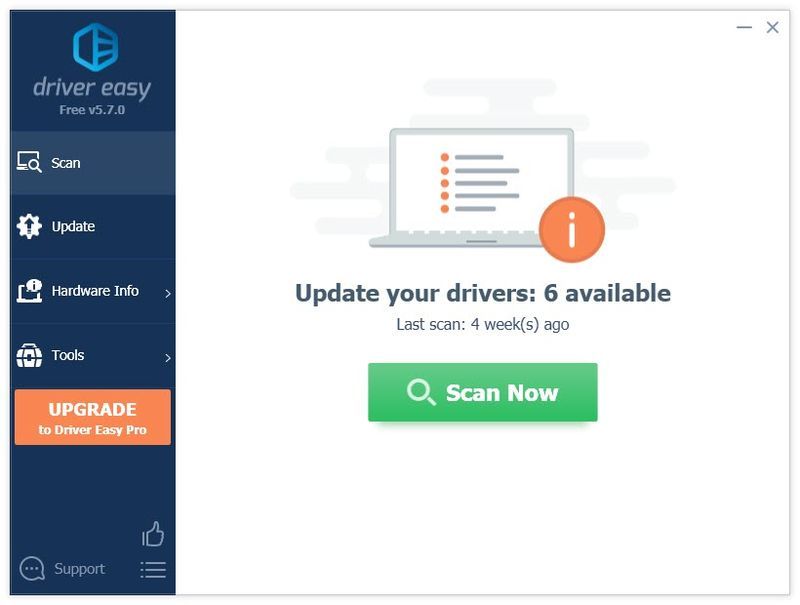
3) Klik pada Kemas kini butang di sebelah pemacu audio yang dibenderakan untuk memuat turun dan memasang pemacu audio yang betul secara automatik (Anda boleh melakukan ini dengan versi PERCUMA).
Atau klik Kemaskini semua untuk memuat turun dan memasang semua pemacu betul terkini yang hilang atau ketinggalan zaman secara automatik (Ini memerlukan Versi pro . Anda akan digesa untuk menaik taraf apabila anda mengklik Kemas Kini Semua).
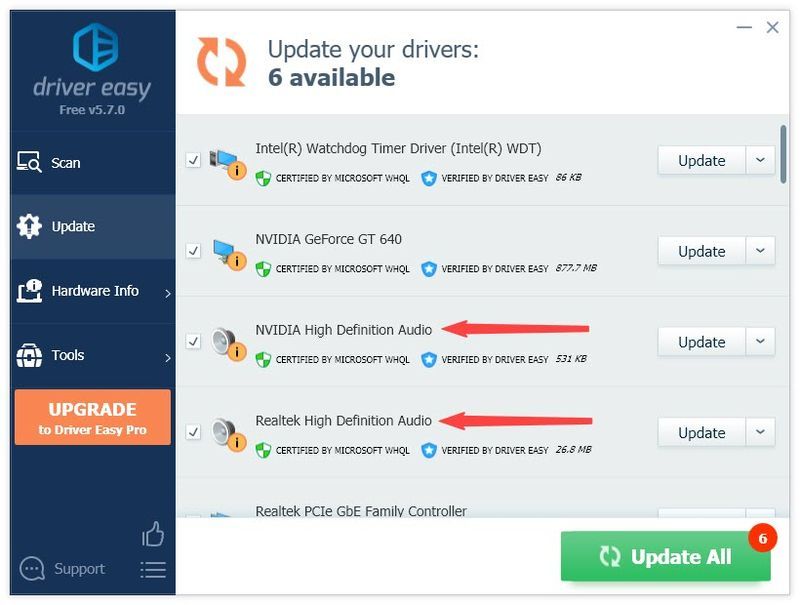
4) Mulakan semula komputer anda dan semak sama ada masalah anda telah selesai.
Versi Pro Pemandu Mudah datang dengan sokongan teknikal penuh.Jika anda memerlukan bantuan, sila hubungi Pasukan sokongan Driver Easy di support@drivereasy.com .
Betulkan 2. Periksa peranti main balik lalai anda
Isu ini berlaku apabila anda menetapkan peranti output lalai yang salah. Ada kemungkinan permainan atau apl lain berfungsi dengan baik tetapi Battlefield 4 sedang bertindak.
1) Pada papan kekunci anda, tekan butang Kunci logo Windows dan R pada masa yang sama untuk memanggil kotak Run. Taip atau tampal mmsys.cpl dan tekan Masuk .
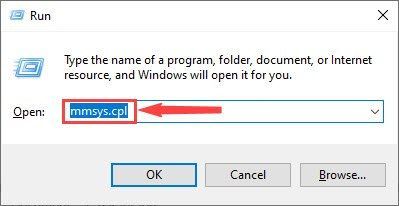
2) Tetapkan peranti yang betul sebagai peranti main balik lalai. Akan ada tanda hijau dan ikon isyarat pada peranti ini jika ia ditetapkan sebagai lalai.
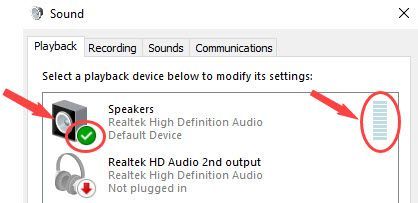
3) Jika peranti ini bukan yang anda inginkan, anda boleh klik kanan peranti lain dan pilih Tetapkan sebagai Peranti Lalai .

4) Klik kanan peranti lalai anda dan pilih Hartanah . Pergi ke tab Lanjutan dan pilih format tidak lebih daripada 24 bit, 96000 Hz .
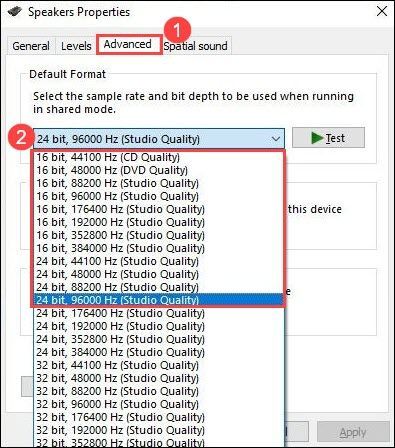
5) Klik Mohon untuk menyimpan perubahan.
Sekarang lancarkan Battlefield 4 anda untuk memeriksa sama ada bunyi itu kembali. Jika malangnya tidak, jangan risau kerana kami mempunyai beberapa lagi pembaikan untuk anda cuba.
Betulkan 3. Semak Windows Volume Mixer
Mula-mula, anda harus menyemak Windows Volume Mixer, dan semak sama ada volum untuk Battlefield 4 ditetapkan kepada minimum.
1) Klik kanan ikon kelantangan dalam dulang sistem, dan pilih Open Volume Mixer.
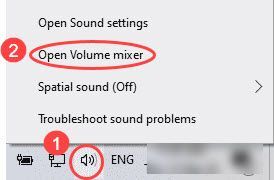
2) Pastikan Battlefield 4 tidak diredamkan dalam Volume Mixer.
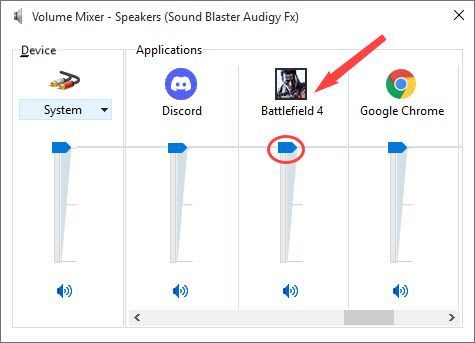
3) Sekarang anda perlu pergi ke Tetapan Bunyi Lanjutan . Tekan ke Logo Windows kunci + saya pada masa yang sama, dan pilih Sistem .
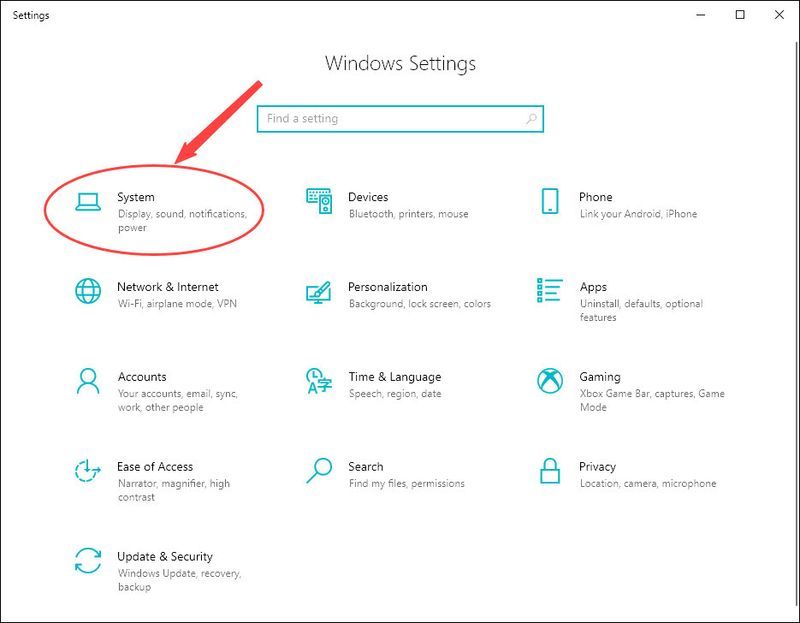
4) Pilih Bunyi dari anak tetingkap kiri, dan klik Kelantangan apl dan pilihan peranti di bawah Pilihan bunyi lanjutan .
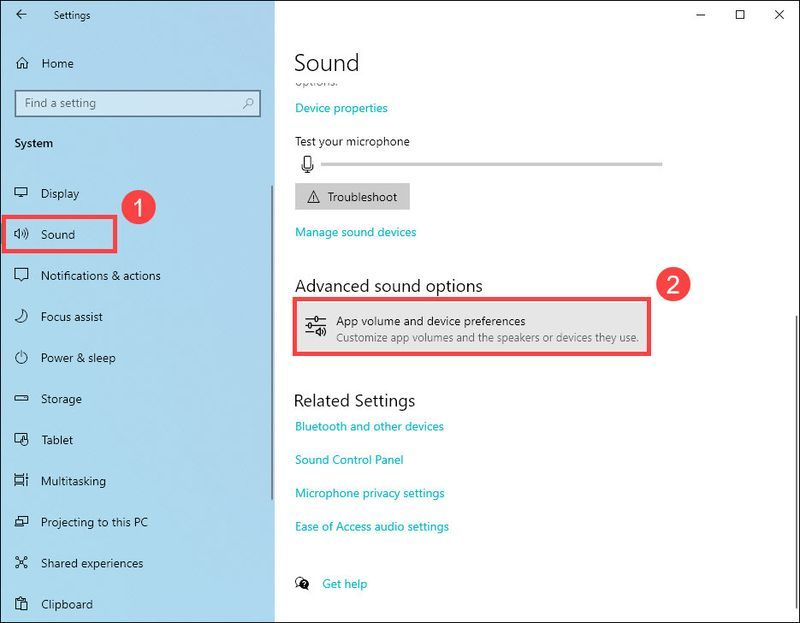
5) Pastikan anda menetapkan Output Battlefield 4 kepada peranti lalai sistem dan bukannya Permainan.
Adakah kaedah ini berkesan untuk anda? Jika tidak, beralih ke pembetulan seterusnya di bawah.
Betulkan 4. Lumpuhkan Windows Defender
Ramai pemain Battlefield 4 mendapati ia akhirnya berfungsi apabila mereka melumpuhkan Windows Defender. Tetapi ambil perhatian bahawa setelah anda melumpuhkannya, berhati-hati tentang tapak web yang anda lawati.
1) Tekan butang Logo Windows kunci + saya pada masa yang sama dan pilih Kemas kini & Keselamatan > Keselamatan Windows dan kemudian Firewall & perlindungan rangkaian . Atau klik di sini untuk membuka Windows Defender.
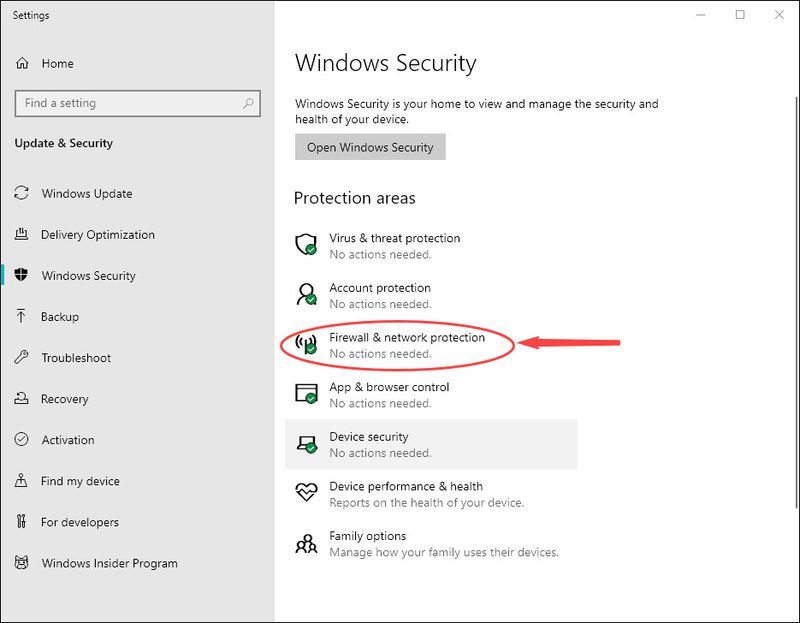
2) Klik rangkaian aktif.

2) Di bawah Tembok Api Microsoft Defender , tukar kepada Mati .
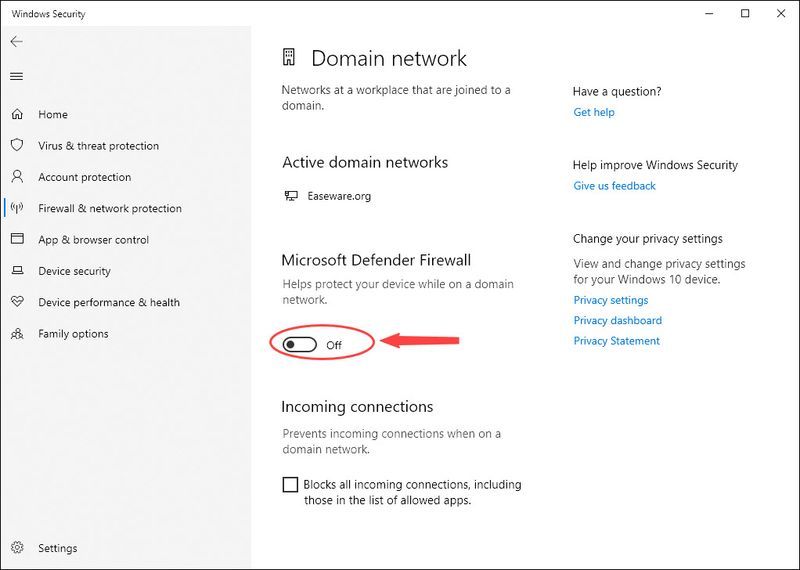
Lancarkan Battlefield 4 anda dan semak sama ada bunyi berfungsi sekarang.
Betulkan 5. Sahkan integriti permainan
Sekiranya beberapa fail penting tiada, anda disyorkan untuk mengesahkan fail permainan anda (membaiki permainan) sebelum anda menuju ke pembaikan lain.
1) Mulakan Asal dan log masuk.
2) Klik pada Perpustakaan Permainan Saya dan klik kanan pada permainan yang dikehendaki dan pilih baiki .
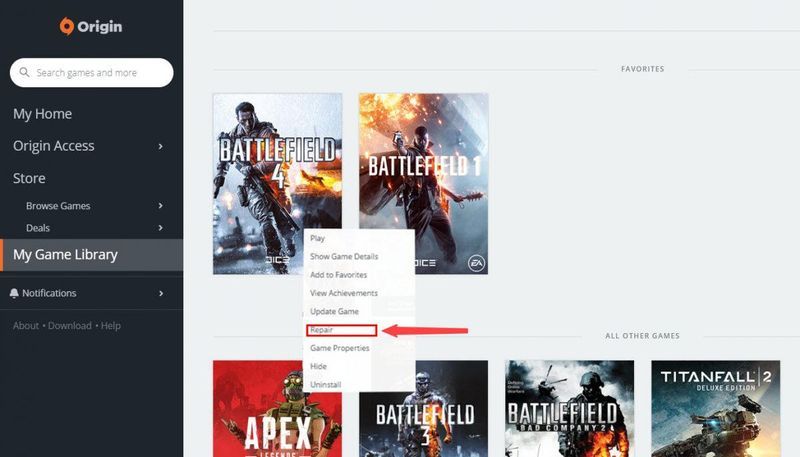
3) Setelah selesai, tutup Origin. Kemudian jalankan Origin sebagai pentadbir.
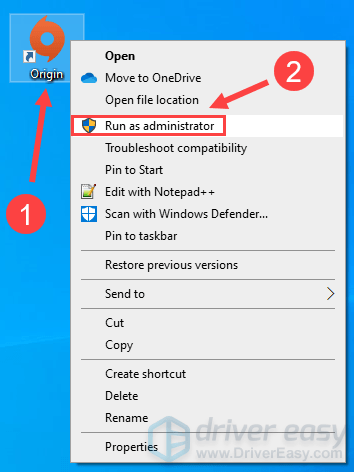
Main Battlefield 4 dan uji isu bunyi. Jika masalah bunyi Battlefield 4 tidak berfungsi berterusan, kemungkinan besar ia disebabkan oleh gangguan oleh peranti anda atau apl lain.
Betulkan 6. Tolak gangguan lain
Mula-mula, cabut semua peranti luaran anda dan pastikan tiada peranti yang tidak perlu disambungkan ke port USB anda. Kemudian lumpuhkan Asal Dalam Permainan.
1) Buka klien Origin dan log masuk ke Akaun EA anda.
2) Klik menu Asal dan pilih Tetapan Aplikasi .
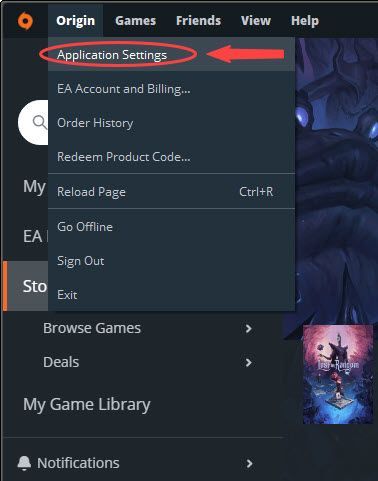
3) Klik pada Asal Dalam Permainan tab. Togol Mati beralih untuk mematikan Asal Dalam Permainan.
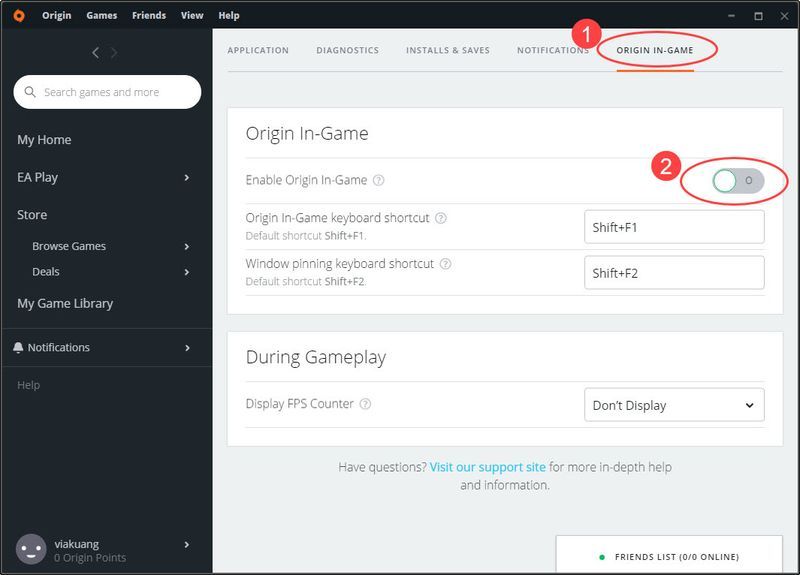
Jika melumpuhkan Origin In-Game Overlay tidak berfungsi, anda boleh melakukan but bersih pada PC anda untuk mencari aplikasi yang bermasalah.
Adakah pembaikan di atas berjaya untuk anda? Mudah-mudahan, anda boleh menikmati Battlefield 4 tanpa sebarang masalah bunyi sekarang. Jangan ragu untuk menghantar kami talian di bahagian Komen di bawah jika anda mempunyai sebarang pertanyaan.






